Beaver Builder로 제휴 전환을 늘리는 방법(5가지 방법)
게시 됨: 2022-08-26페이지 빌더 템플릿과 디자인 자산을 클라우드에 저장하십시오! Assistant.Pro 에서 시작하기
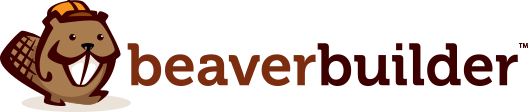

제휴 마케팅은 온라인에서 수동 소득을 얻는 인기 있는 방법입니다. 그러나 경쟁이 치열한 산업이므로 콘텐츠를 눈에 띄게 만들고 수익을 창출하기 어려울 수 있습니다. 다행히 Beaver Builder를 사용하면 팝업 및 CTA(Call-To-Action) 버튼과 같은 기능을 활용하여 웹사이트에서 제휴사 전환을 높일 수 있습니다.
이 게시물에서는 Beaver Builder 플러그인을 소개합니다. 그런 다음 페이지 빌더를 제휴 전환을 높이는 데 탁월한 도구로 만드는 5가지 주요 기능을 살펴보겠습니다. 시작하자!
목차
Beaver Builder 플러그인에는 사이트에 대한 아름다운 페이지를 쉽게 만들 수 있는 끌어서 놓기 편집기가 함께 제공됩니다. 페이지의 원하는 곳에 행, 열 및 모듈을 삽입하고 원하는 대로 사용자 지정할 수 있습니다.

또한 페이지를 처음부터 만들거나 미리 디자인된 WordPress 템플릿 중 하나를 사용할 수 있는 옵션이 있습니다. 당사의 모든 템플릿은 반응형 디자인을 특징으로 하여 모든 기기에서 사이트가 선명하게 보이도록 합니다. 최근 Exploding Topics 기사에 따르면 모바일 장치가 전 세계 인터넷 트래픽의 62%를 차지한다는 점을 고려하면 이는 특히 중요합니다.
무료 버전의 Beaver Builder를 사용하면 간단하고 기능적인 사이트를 구축할 수 있습니다. 프리미엄 플랜을 구매하면 추가 모듈 및 템플릿에 액세스할 수 있으며 1년 동안 전문가 지원을 받을 수 있습니다.
이제 제휴 웹사이트에 Beaver Builder를 사용할 때의 이점을 알았으므로 이를 사용하여 전환율을 높일 수 있는 5가지 방법을 살펴보겠습니다.
사이트에서 원하는 위치에 버튼을 포함할 수 있습니다. 그러나 페이지 전체의 전략적 위치에 배치하면 더 효과적일 수 있습니다. 독자들에게 다음에 해야 할 일을 즉시 알려 주기 때문입니다.
페이지 전체에 여러 CTA 버튼을 추가하면 전환을 확보할 수 있는 가장 좋은 기회가 제공됩니다. Beaver Builder를 사용하면 버튼 모듈 또는 미리 만들어진 클릭 유도문안 모듈 중에서 선택할 수 있습니다.
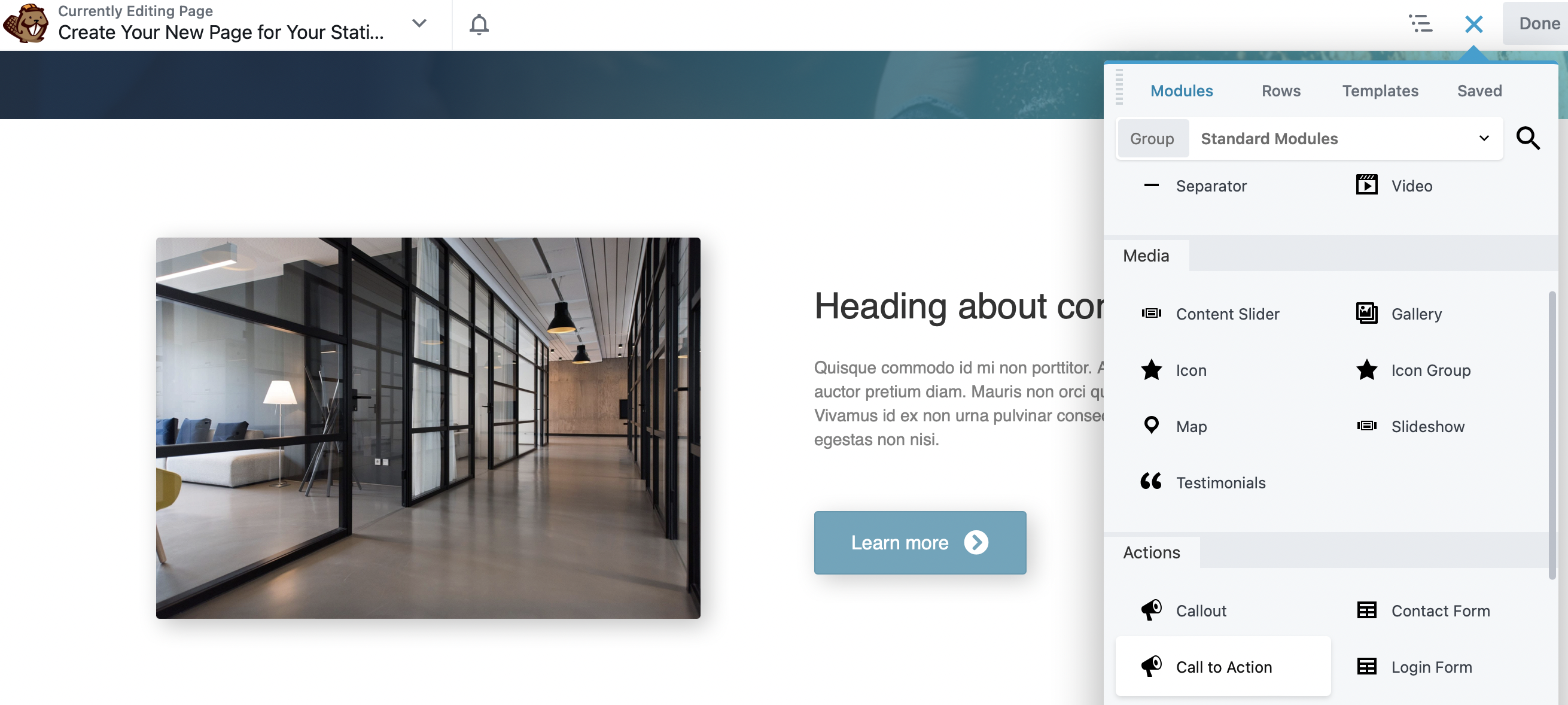
당사의 CTA 모듈은 사이트의 전반적인 미학에 맞게 사용자 정의할 수 있습니다. 예를 들어 크기, 모양, 색상 및 글꼴을 변경할 수 있습니다.
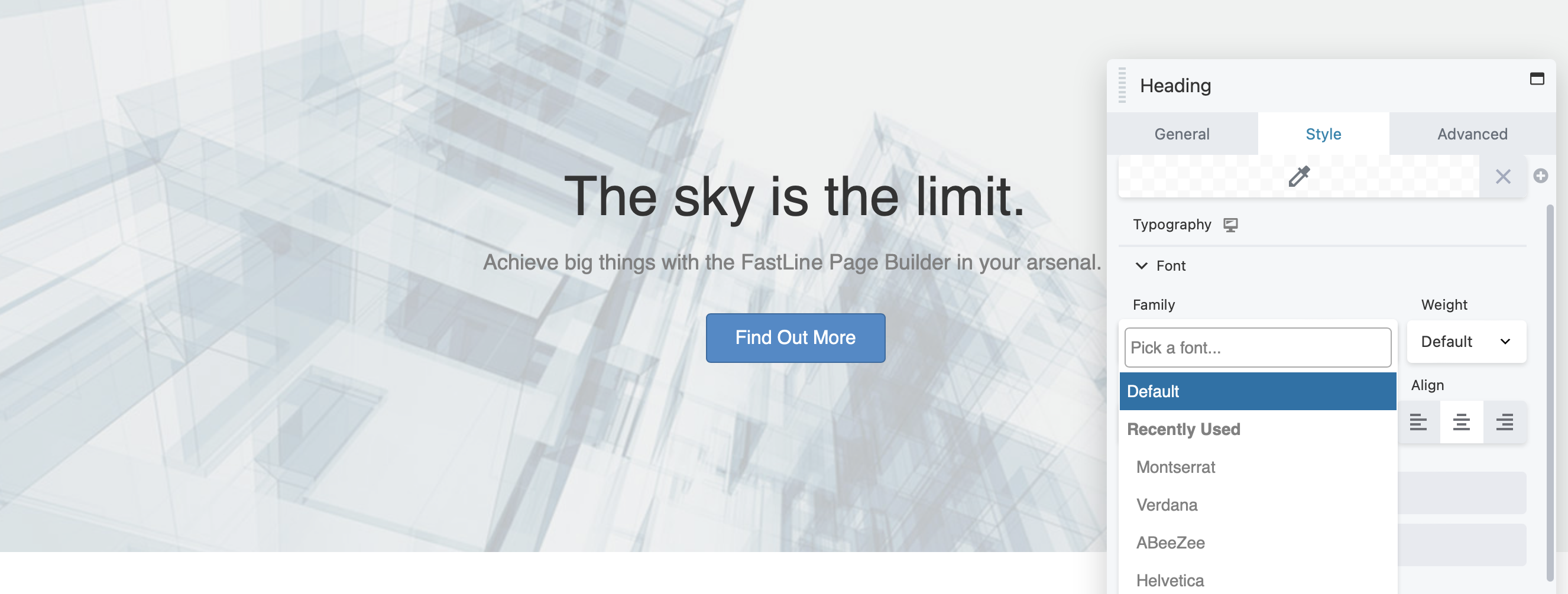
이렇게 하려면 모듈을 선택하고 스타일 탭으로 이동하기만 하면 됩니다. 제목 텍스트를 변경하려면 모듈 팝업의 일반 탭에서 변경할 수 있습니다. 여기에 링크도 추가합니다. 클릭 작업 필드에서 링크 를 선택합니다. 그런 다음 링크 필드에 URL을 붙여넣습니다.

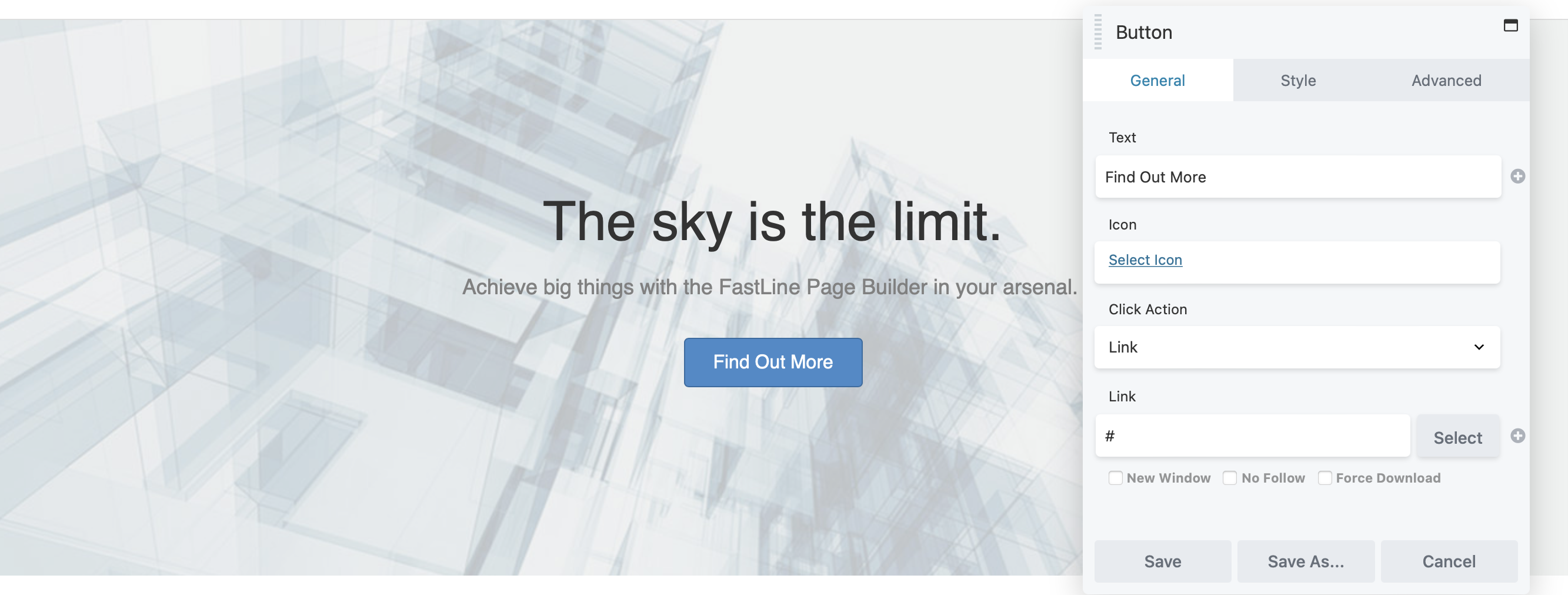
완료되면 CTA를 전역 행, 열 또는 모듈로 저장하여 저장된 항목을 업데이트할 때 사이트의 모든 인스턴스를 업데이트할 수 있습니다. 이는 예를 들어 여러 위치에서 사용될 옵트인 양식을 만들 때 유용합니다.
아래 예에서는 행을 전역으로 저장합니다. 행 위에 마우스를 놓고 왼쪽 상단 모서리에 있는 행 설정 (공구 모양 아이콘)을 클릭하기만 하면 됩니다. 그런 다음 다른 이름으로 저장을 누르십시오. 여기에서 모듈 이름을 지정하고 전역 드롭다운 상자를 사용하여 예 를 선택할 수 있습니다.
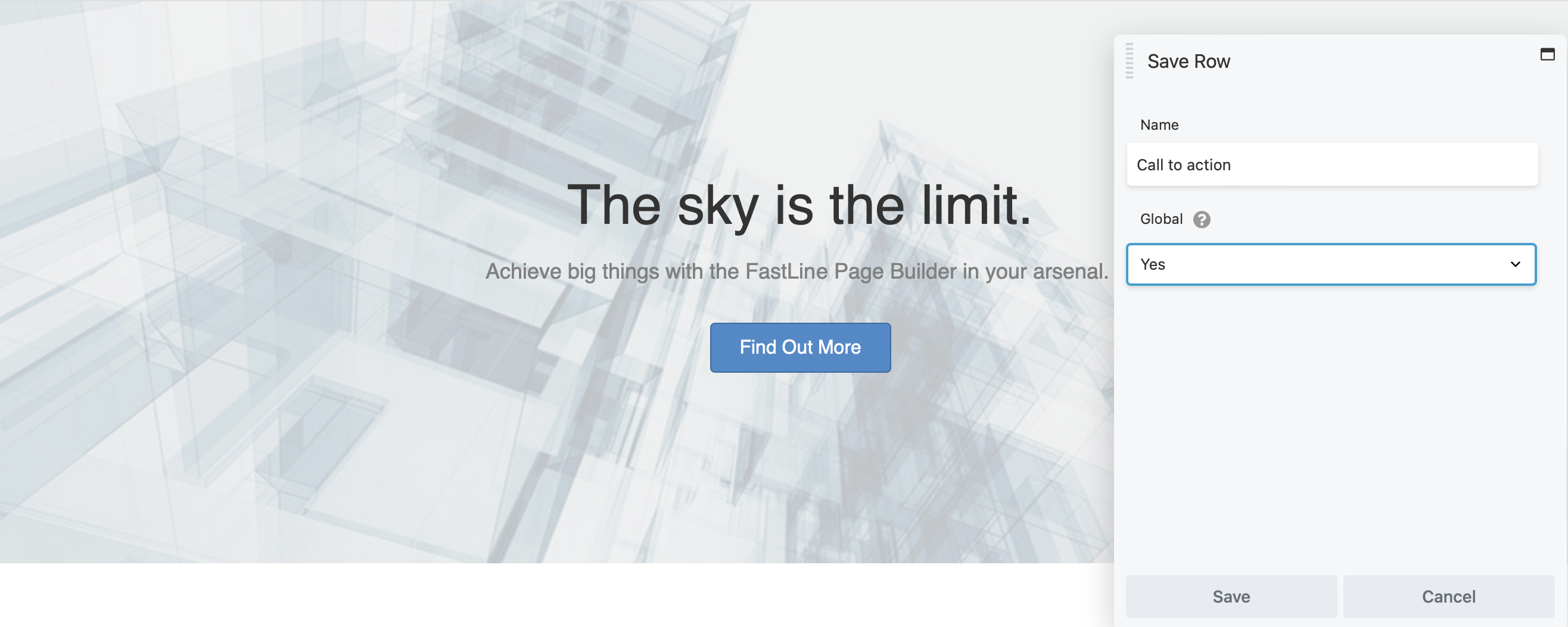
글로벌 모듈을 생성하면 워크플로 속도를 높이고 웹 사이트 전체에서 일관성을 만드는 데 도움이 됩니다. 평소와 같이 Beaver Builder 콘텐츠 패널에 액세스하여 저장된 행, 열 및 모듈을 재사용할 수 있습니다. 그런 다음 저장됨 탭을 클릭하여 저장된 항목을 찾습니다.
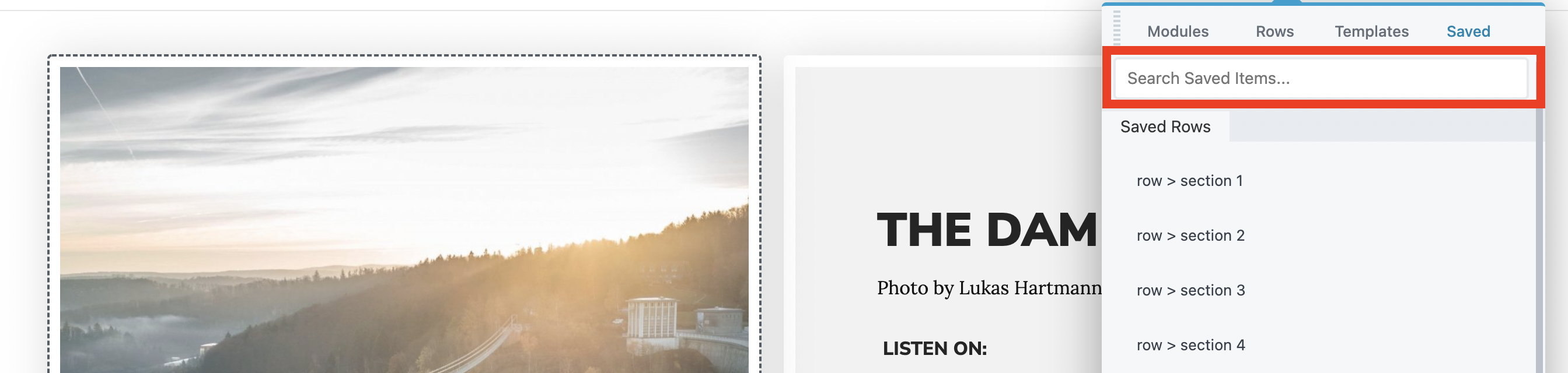
팝업을 만드는 것은 제휴 전환을 높이는 효과적인 방법이 될 수 있습니다. 예를 들어 제안이나 신제품을 홍보하는 데 사용할 수 있습니다.
PowerPack Addon 및 Ultimate Addons for Beaver Builder(UABB) 플러그인을 사용하면 변환하는 모달 팝업을 만들 수 있습니다. wither 플러그인을 구매하고 활성화하면 Beaver Builder에서 새 페이지를 열어 첫 번째 팝업을 만들 수 있습니다.
다음 예에서는 UABB 플러그인을 사용하고 있습니다. 새 모듈을 추가하려면 클릭한 다음 그룹 드롭다운 메뉴에서 UABB 모듈 을 선택하고 모달 팝업 을 찾습니다.
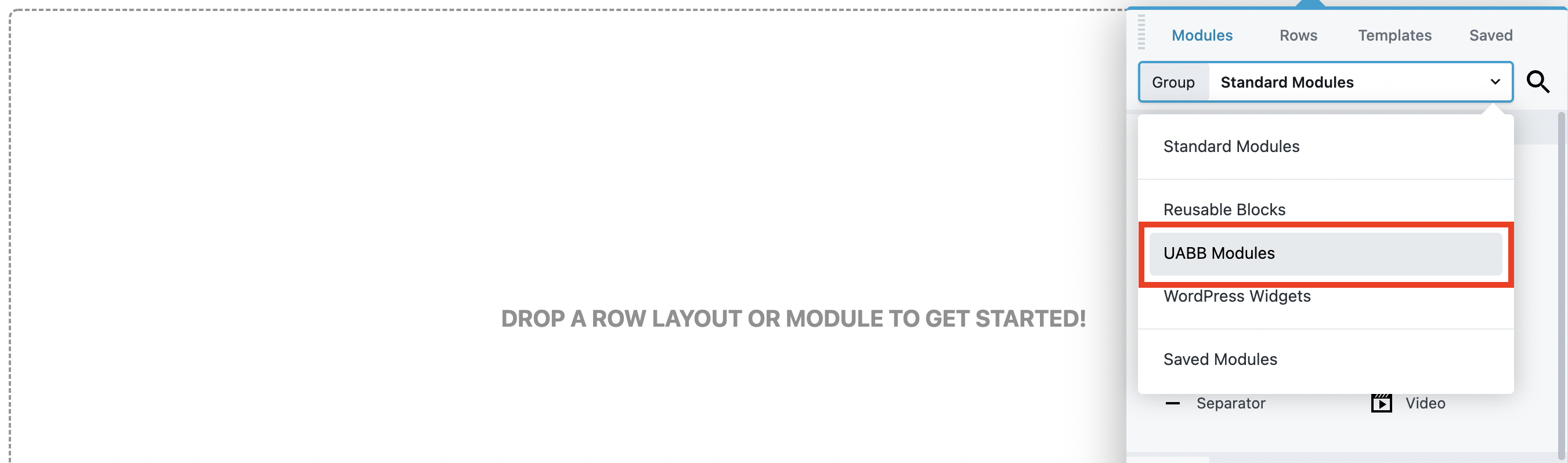
이 모듈을 페이지에 추가한 후 팝업 사용자 정의를 시작할 수 있습니다. 콘텐츠 탭에서 표시할 콘텐츠 유형을 선택할 수 있습니다. 유형 필드에서 다음 콘텐츠 옵션 중에서 선택합니다.
이 예에서는 저장된 행 을 가져왔습니다.
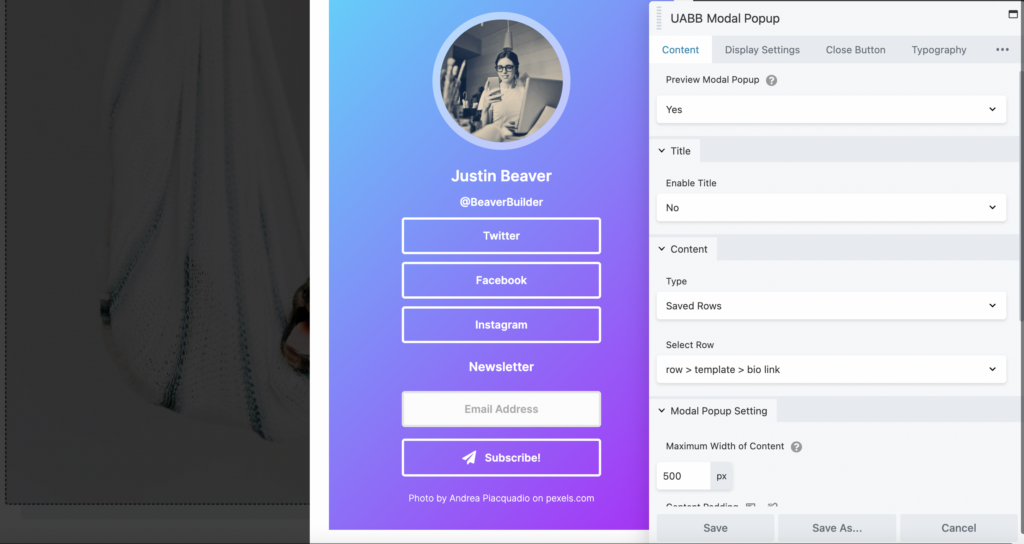
디스플레이 설정 탭으로 이동하면 아이콘, 이미지, 텍스트, 버튼, 사용자 정의 클래스/ID 또는 자동과 같은 팝업 트리거 중에서 선택할 수 있습니다.
예를 들어 페이지에서 지정된 시간을 보낸 후 사용자가 팝업을 볼 수 있도록 자동 을 선택할 수 있습니다. 팝업이 표시되기 전에 독자가 콘텐츠에 참여할 수 있도록 5초 지연을 선택했습니다.
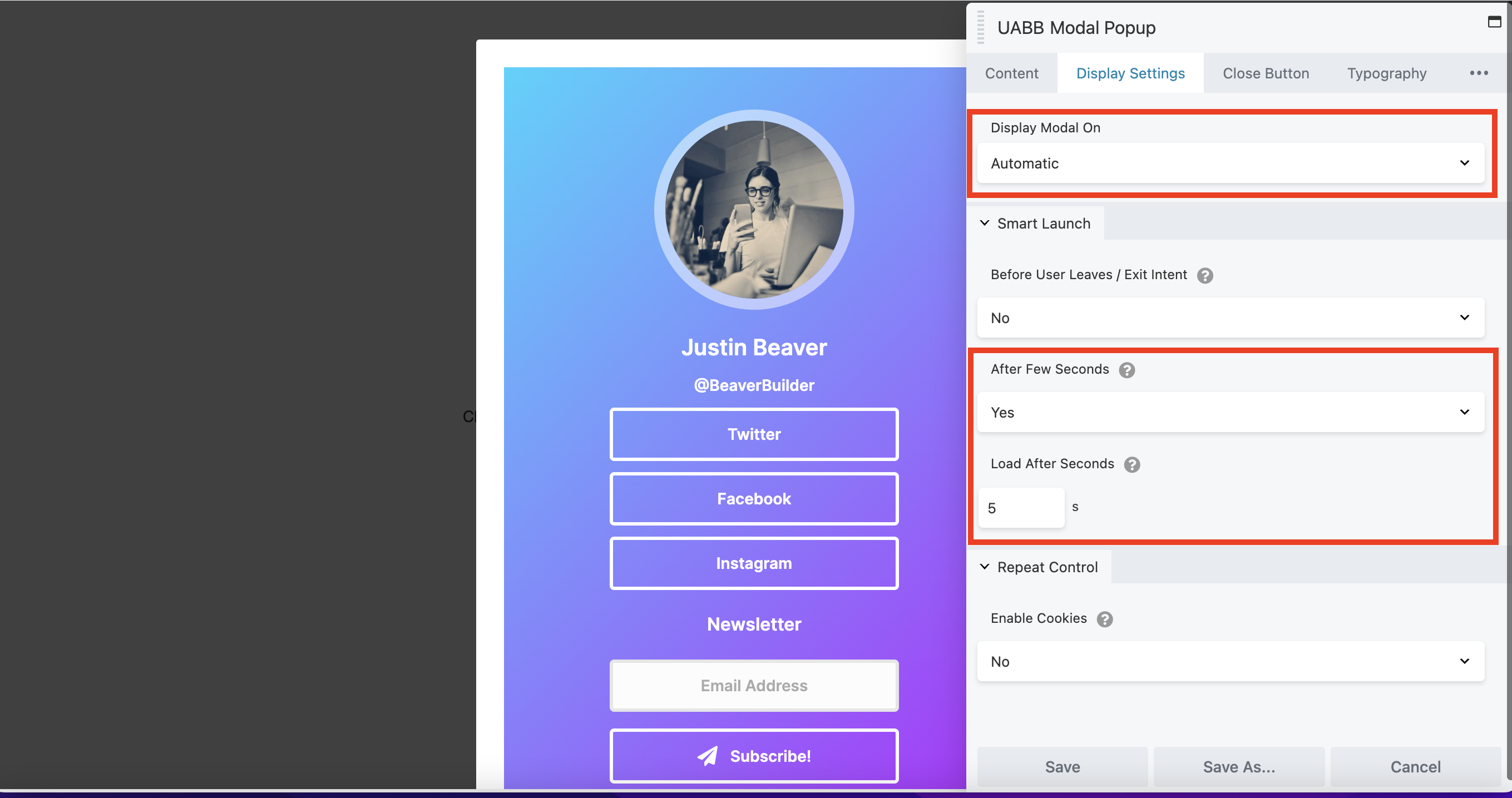
또는 방문자가 사이트를 종료하려고 할 때 팝업이 트리거되도록 Before User Leaves/Exit Intent 를 선택할 수 있습니다.
팝업을 더 매력적으로 만드는 방법에는 여러 가지가 있습니다. 예를 들어 YouTube 및 Vimeo의 비디오를 포함하거나 고유한 디자인을 만들어 저장된 행 또는 저장된 페이지 템플릿 으로 저장할 수 있습니다. Beaver Builder는 모든 모달 팝업을 편리하게 저장하므로 나중에 다시 액세스할 수 있습니다.
사이트에서 전환을 높이는 가장 쉬운 방법 중 하나는 사회적 증거를 사용하는 것입니다. 별표 평점은 사용자가 추천하는 제품의 품질을 강조하므로 사용자의 신뢰를 구축하는 데 도움이 됩니다.
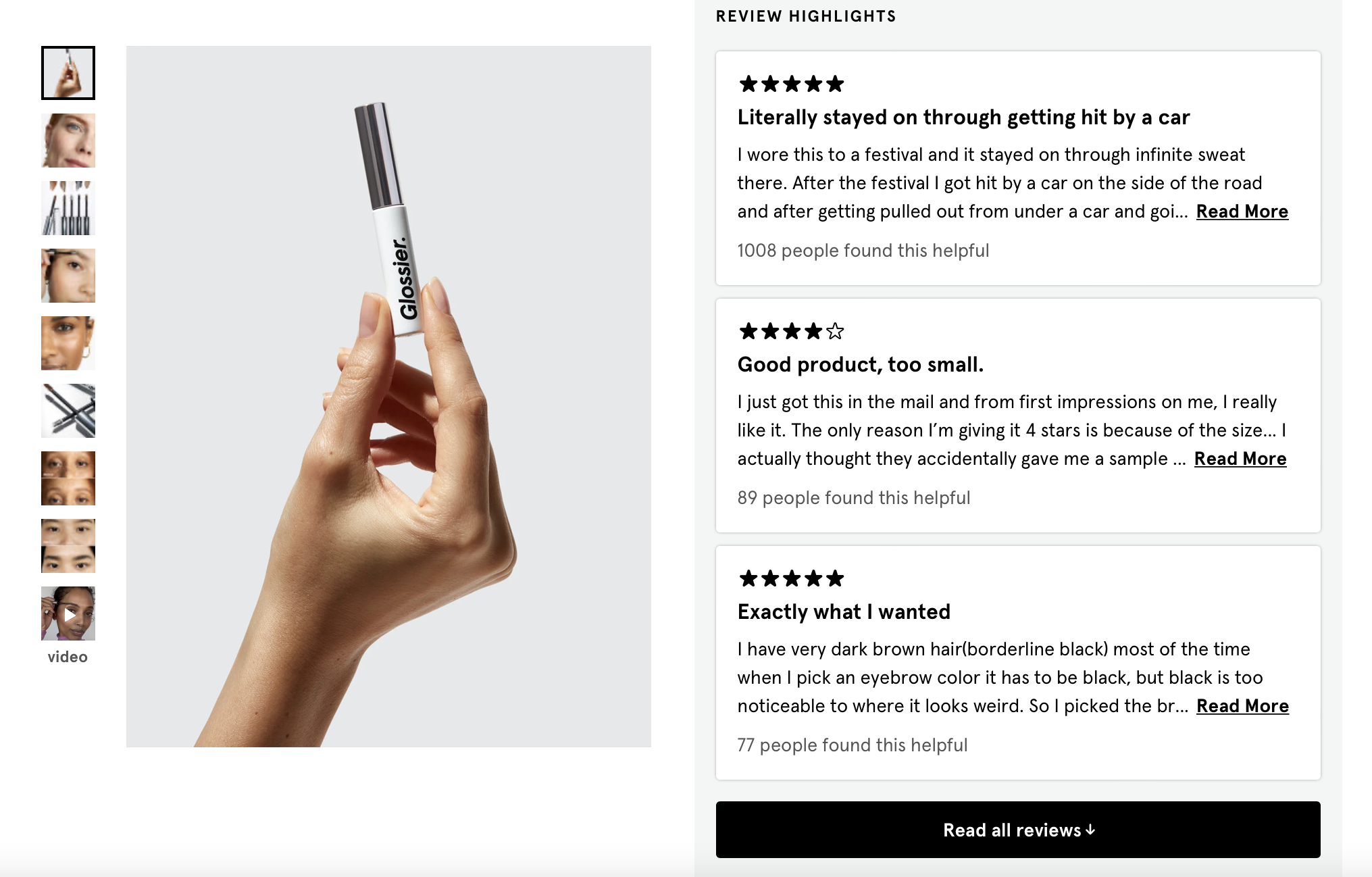
Ultimate Addons 플러그인을 사용하면 사이트 어디에서나 별점을 표시할 수 있습니다. Lite 버전을 사용하여 이 모듈에 액세스할 수 있습니다.
플러그인을 활성화하면 Beaver Builder에서 페이지를 열고 평소처럼 모듈에 액세스할 수 있습니다. 그룹 드롭다운에서 표준 모듈 에서 UABB 모듈 로 전환하고 Star Rating 을 선택해야 합니다.
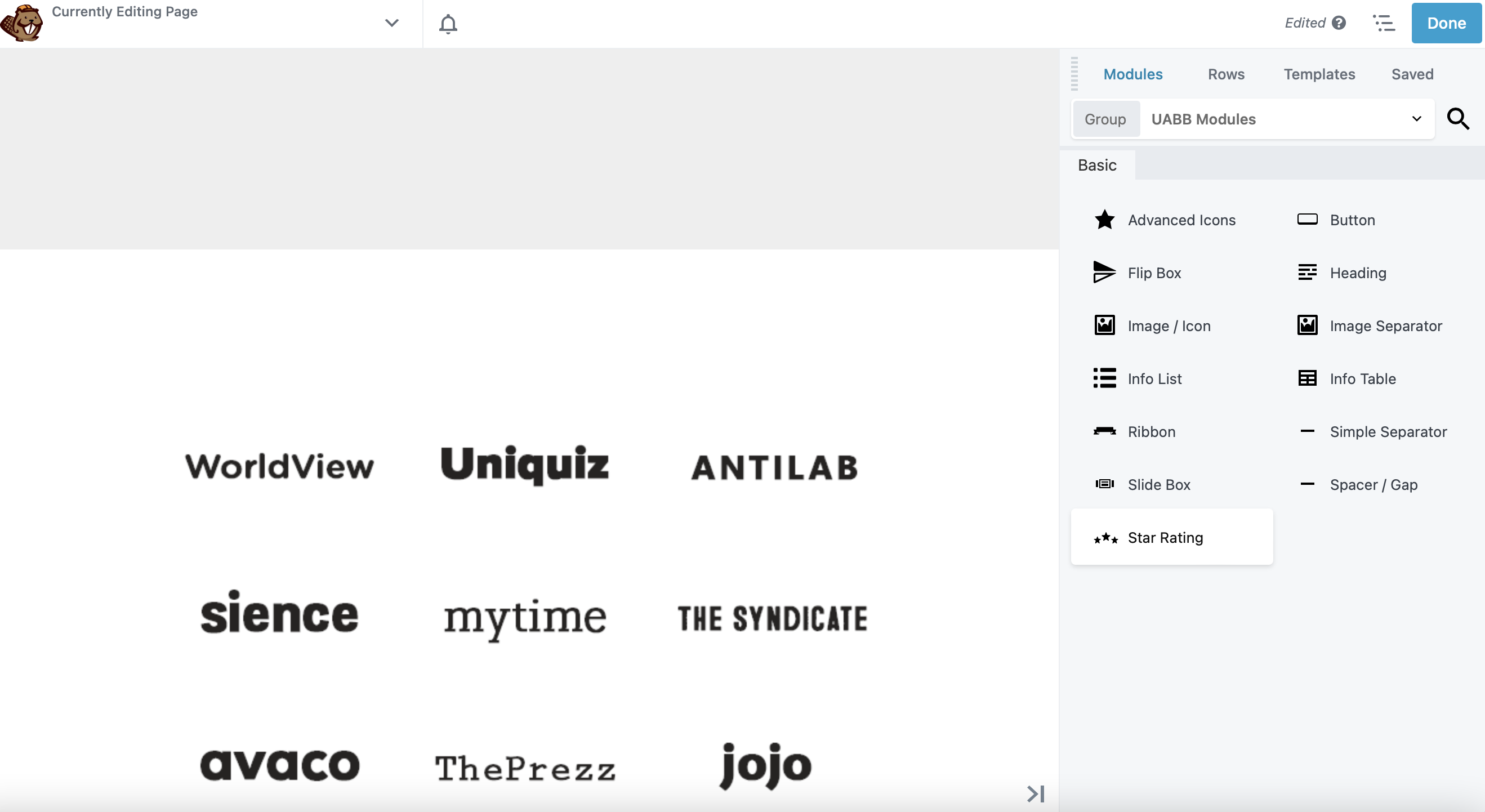
일반 설정에서 별 5개에서 10개 사이의 등급을 선택하고 등급에 제목을 지정하는 등의 작업을 수행할 수 있습니다. Style 로 이동하면 사용자 정의 색상을 적용하고 모듈의 크기와 정렬을 변경할 수 있습니다.
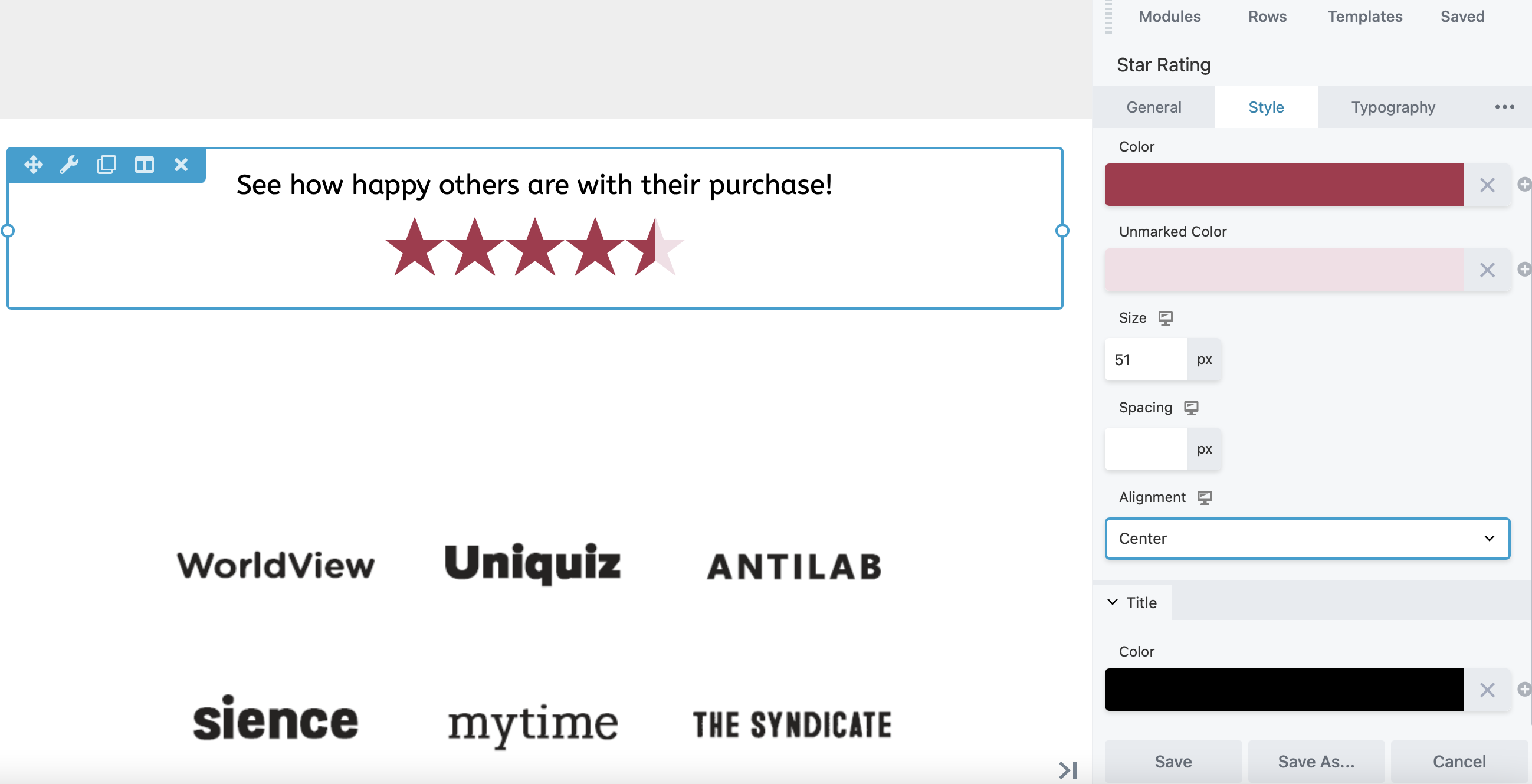
HTML 요소와 애니메이션을 추가하여 콘텐츠를 보다 인터랙티브하게 만들 수도 있습니다.
리뷰와 튜토리얼은 제휴 제품에 대한 관심을 불러일으키는 데 도움이 될 수 있습니다. 콘텐츠를 더욱 매력적으로 만들기 위해 이미지를 사용할 수도 있습니다.
Beaver Builder의 사진 모듈을 사용하면 페이지에 이미지를 삽입하고 제휴 링크를 추가할 수 있습니다.
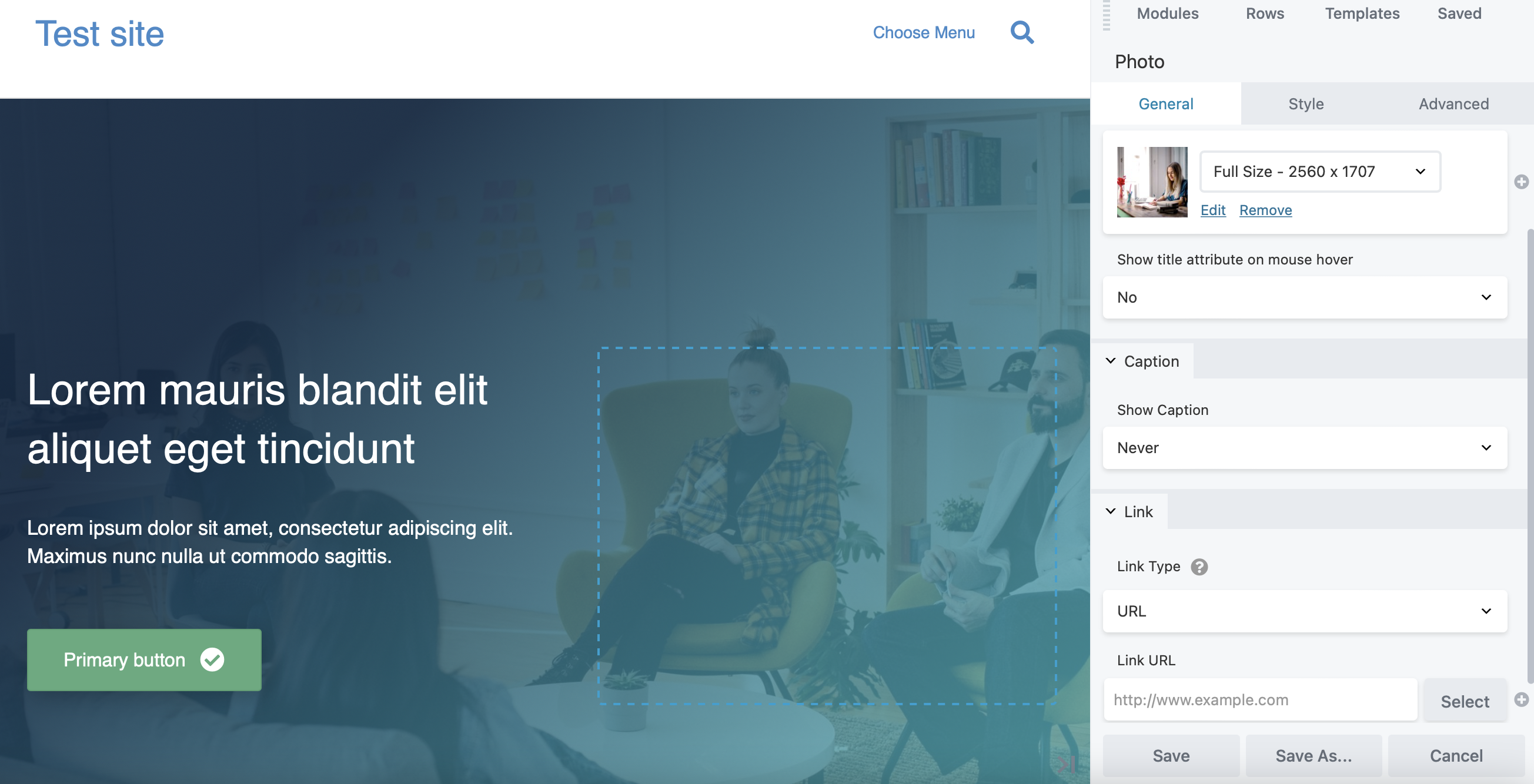
구매를 장려하는 또 다른 방법은 제휴 제안에 대한 알림 표시줄을 추가하는 것입니다. 이렇게 하려면 Beaver Themer 플러그인을 설치해야 합니다. 그런 다음 WordPress 대시보드에서 Beaver Builder > Themer Layouts 로 이동합니다.
새 레이아웃을 추가하고 이름을 지정합니다. 유형 에서 테마 레이아웃 을 선택합니다. 배치 에서 부품 을 선택합니다.
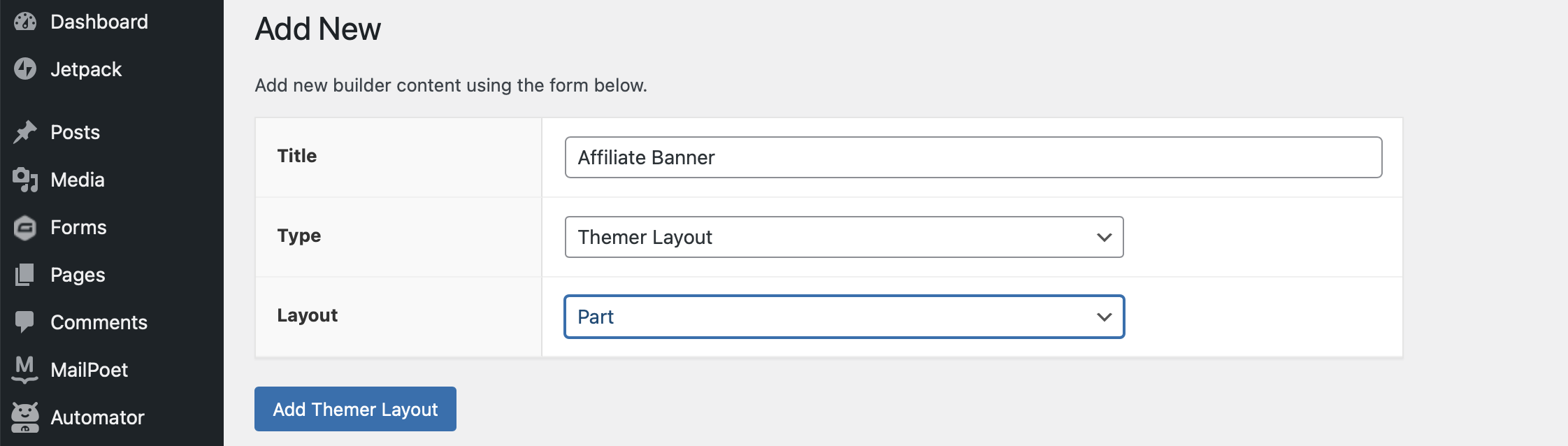
그런 다음 테마 레이아웃 추가를 클릭합니다. 위치 및 가시성 규칙을 지정할 수 있는 Editer Layout 페이지 로 이동합니다. 예를 들어 위치에 대해 헤더 앞 을 선택하여 배너가 사이트의 맨 위에 오도록 할 수 있습니다.

그런 다음 Beaver Builder 시작 을 클릭하여 배너를 사용자 지정합니다. 메시지를 작성하려면 텍스트 편집기 모듈을 선택하고 일반 탭으로 이동하십시오. 여기에서 배너에 표시할 텍스트를 입력하고 제휴사 링크를 추가할 수 있습니다.
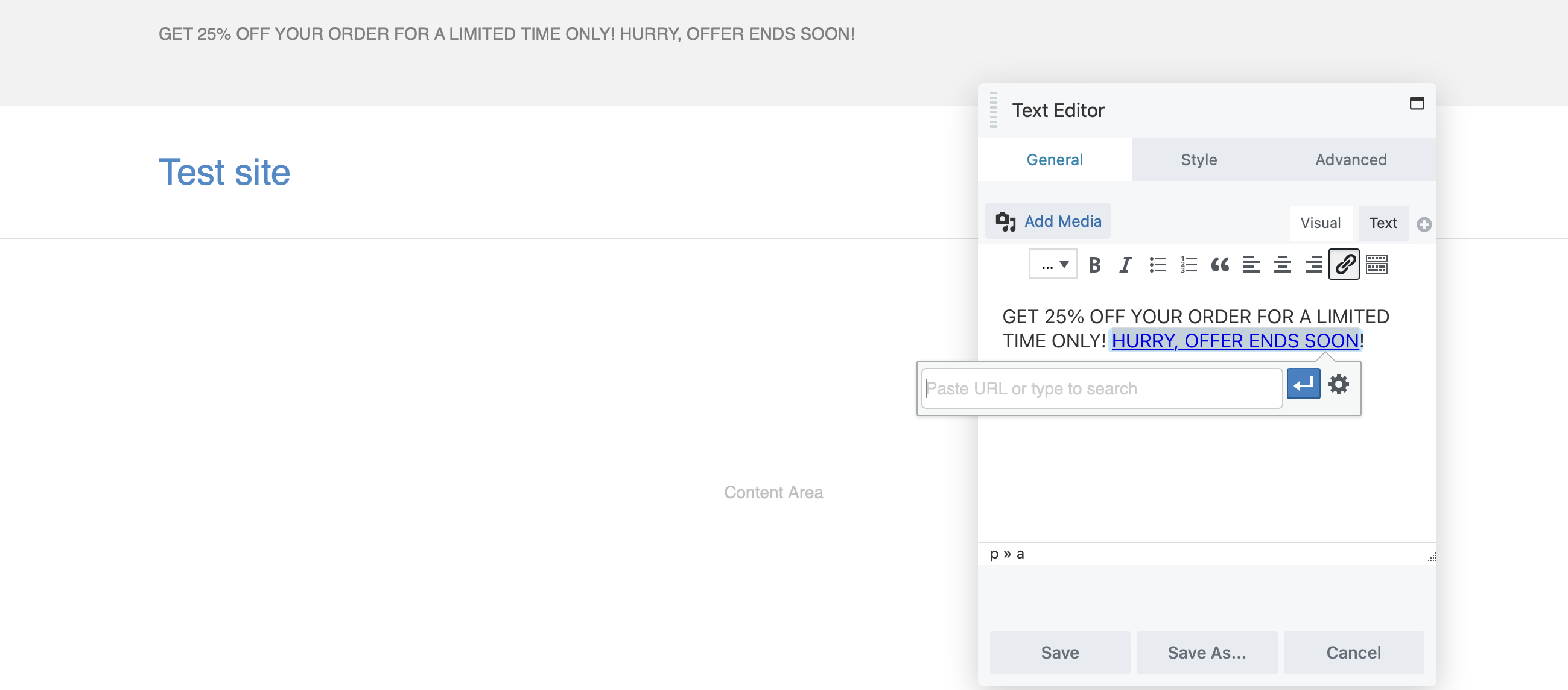
배너 모양을 수정하려면 행 설정을 수정해야 합니다. 행 위로 마우스를 가져간 다음 렌치 아이콘을 클릭하면 됩니다.

행 설정 팝업의 스타일 탭에서 배경색을 선택할 수 있습니다. 또한 배너가 전체 페이지를 덮도록 만들 수 있습니다.
배너에 카운트다운 모듈을 추가할 수도 있습니다. 제휴 제안을 시간에 민감한 것으로 설정하면 사용자가 제안을 잠그기 위해 신속하게 행동하도록 권장할 수 있습니다.
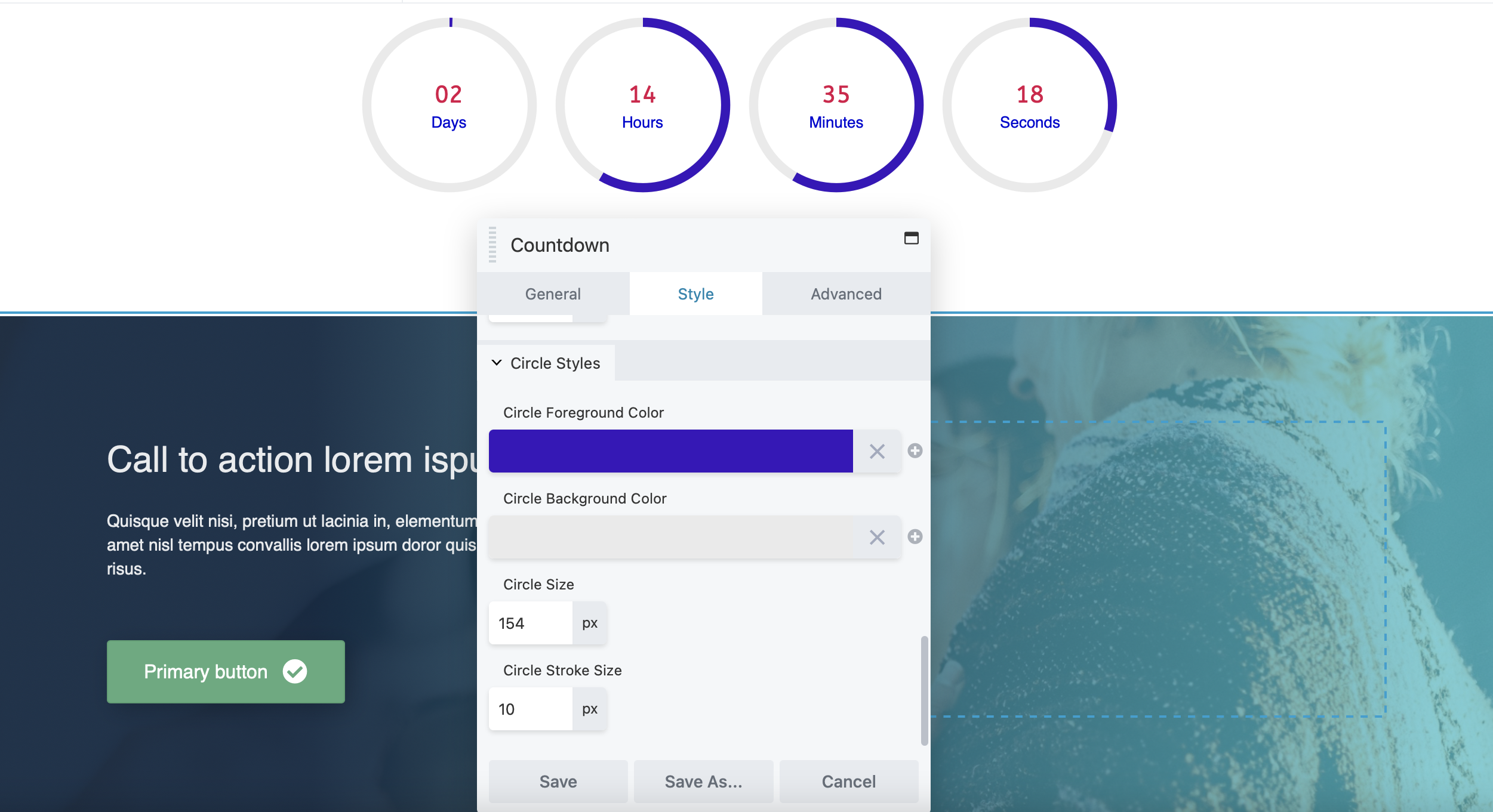
카운트다운 모듈을 페이지에 추가하면 제안의 만료 날짜를 설정하고 모양을 변경할 수 있습니다.
제휴 전환을 늘리는 또 다른 방법은 이메일 목록을 만드는 것입니다. 이렇게 하면 사용자의 받은 편지함에 제안 및 프로모션을 보낼 수 있습니다.
시작하려면 수신 동의 양식을 만들어야 합니다. 다행히 Beaver Builder에는 필요에 맞게 사용자 지정할 수 있는 구독 양식 모듈이 함께 제공됩니다.
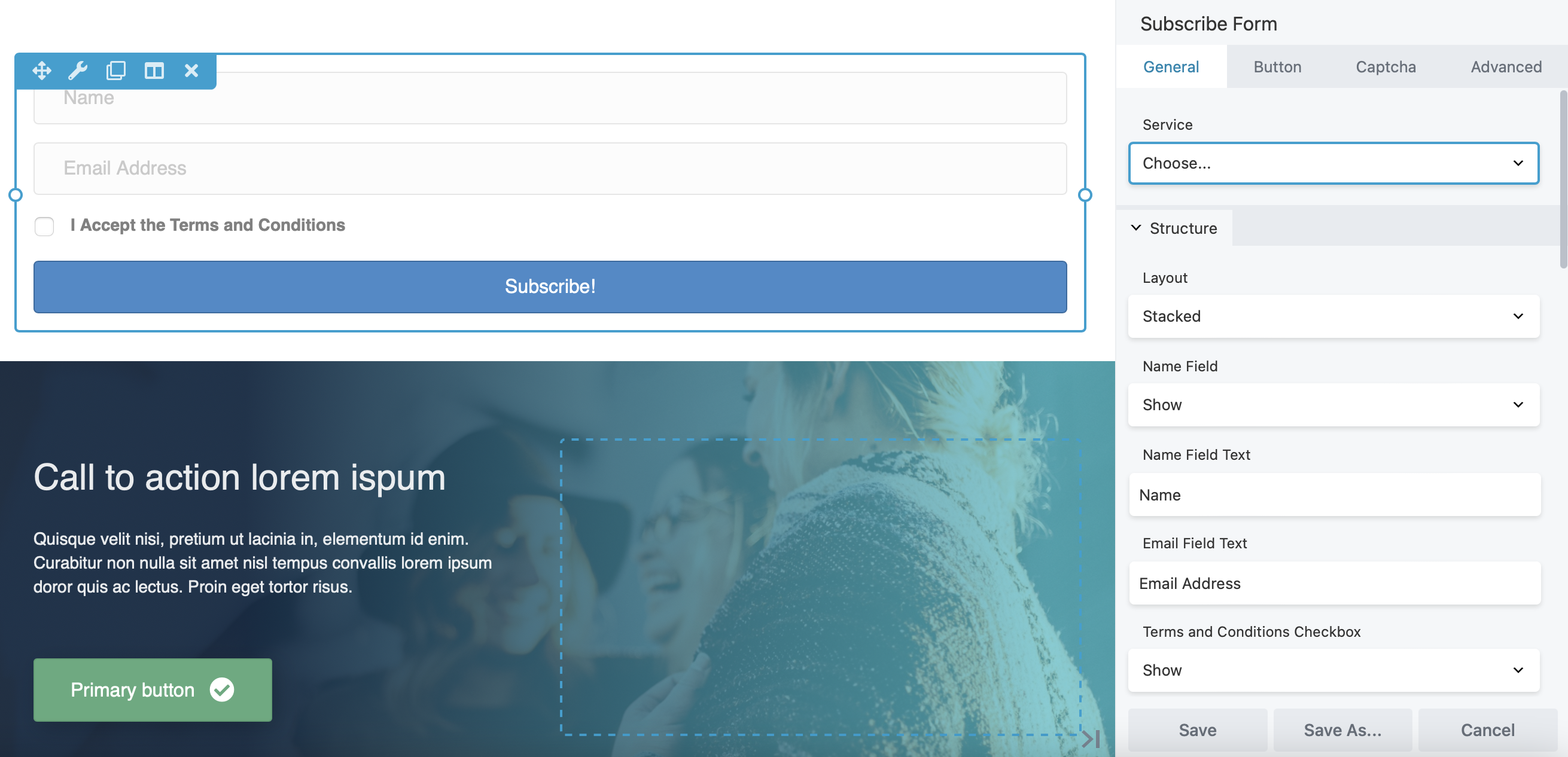
방문자가 양식을 제출하면 자동 이메일이 받은 편지함으로 바로 전달됩니다. 일반 탭의 드롭다운 메뉴에서 이메일 자동화 서비스를 선택할 수 있습니다. Beaver Builder는 MailChimp, Constant Contact 및 MailerLite를 비롯한 다양한 이메일 마케팅 플랫폼과 통합됩니다.
연결을 설정하려면 계정 이름과 API 키를 입력해야 합니다. 그런 다음 양식의 레이아웃을 조정하고 이용 약관 확인란을 활성화하고 구독자를 위한 메시지를 작성할 수 있습니다.
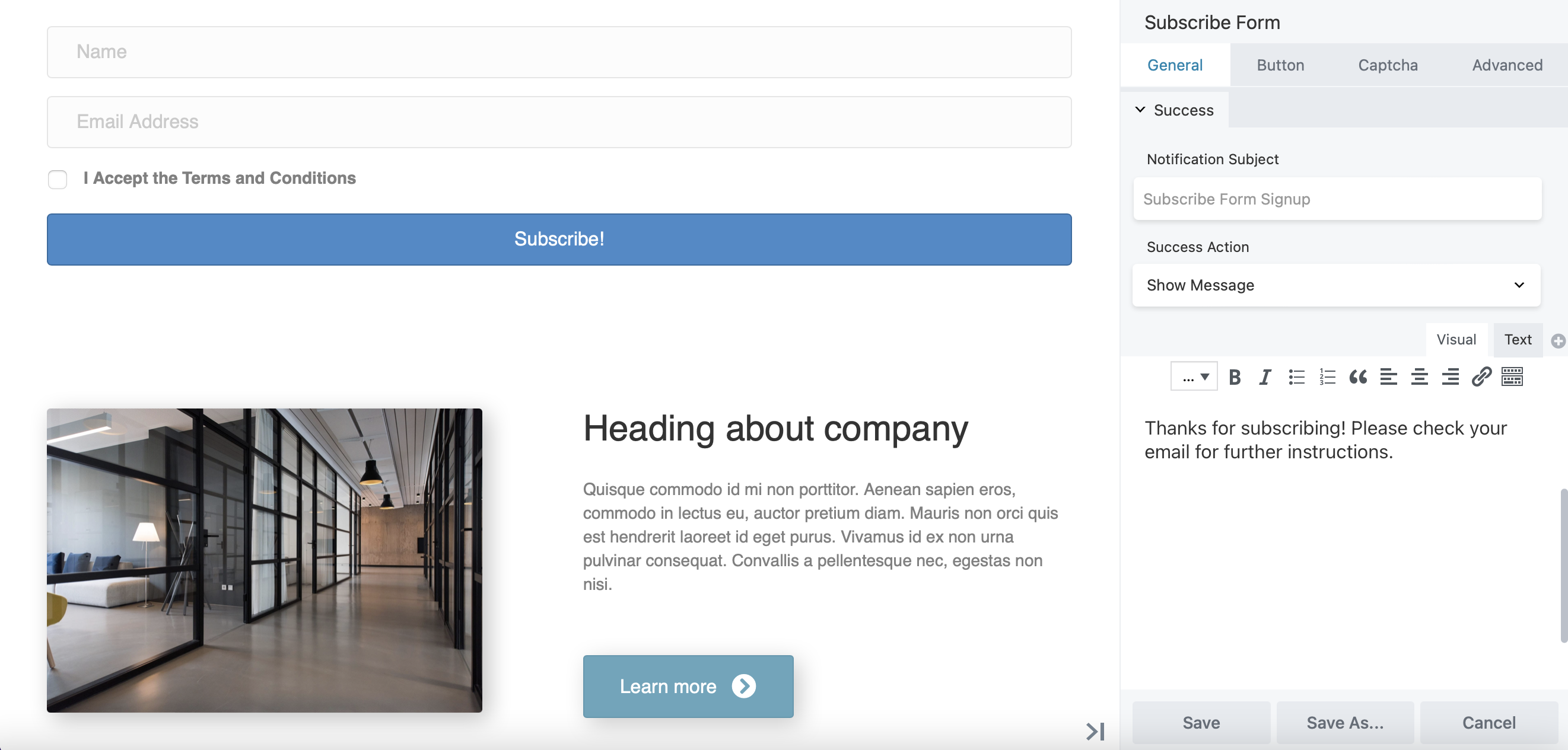
구독 버튼을 사용자 정의하고 reCAPTCHA 필드를 추가할 수도 있습니다. 또한 Beaver Builder는 Gravity Forms 및 Ninja Forms와 같은 다양한 연락처 양식 플러그인과 통합됩니다.
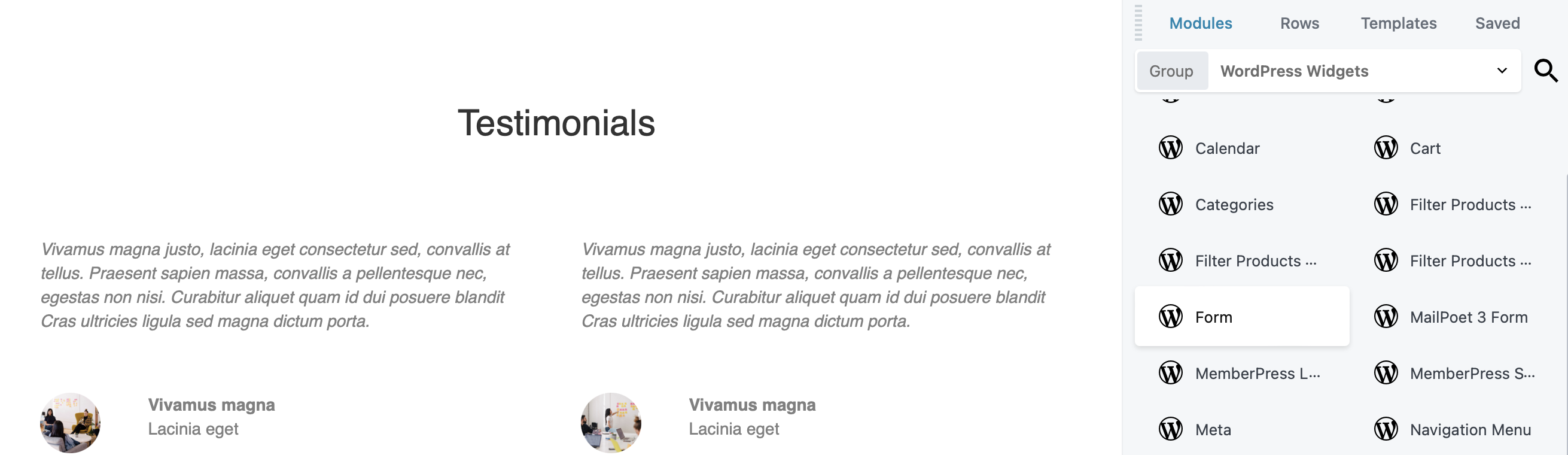
즉, WordPress에서 양식을 설정한 다음 Beaver Builder를 통해 원하는 페이지에 삽입할 수 있습니다.
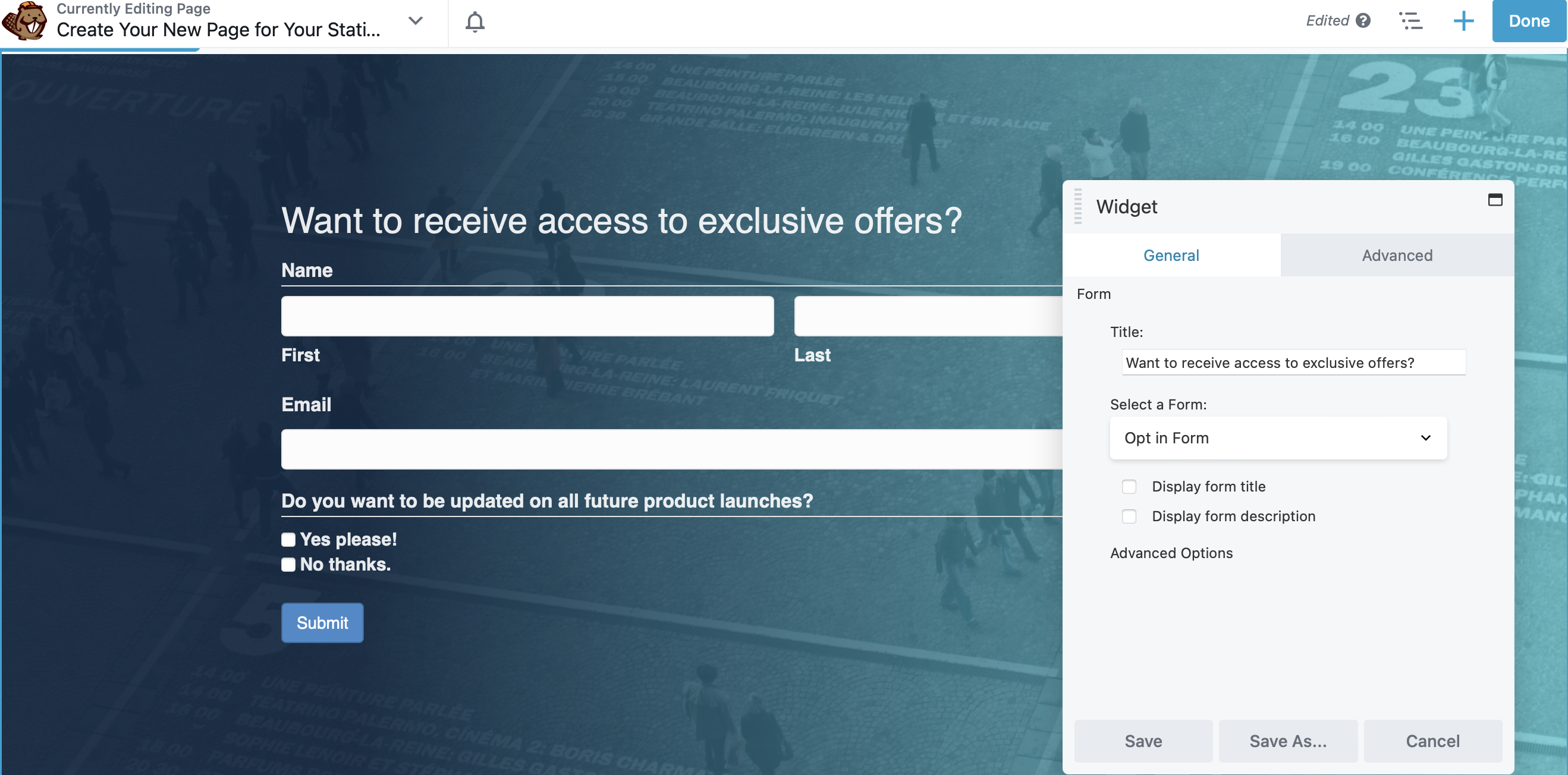
보시다시피 Beaver Builder를 사용하면 웹 사이트에 대한 아름다운 사용자 정의 양식을 디자인할 수 있습니다. 양식을 게시하면 이메일 주소를 수집하고 사용자의 받은 편지함에 독점 제안을 전달할 수 있습니다.
제휴 마케팅의 인기로 인해 노련한 마케터들 사이에서 눈에 띄는 것이 어려울 수 있습니다. 그러나 Beaver Builder를 사용하면 사용자가 제품을 확인하도록 권장하는 기능을 활용하여 전환을 높일 수 있습니다.
요약하자면, 다음은 Beaver Builder로 제휴사 전환을 높일 수 있는 5가지 방법입니다.
Beaver Builder는 제휴 제품에 대한 전환율이 높은 페이지를 만드는 데 도움이 됩니다. 모달 팝업 및 알림 표시줄과 같은 고급 기능을 잠금 해제하려면 Beaver Themer, PowerPack Addon 및 Ultimate Addons 플러그인과 같은 고급 도구를 도구 상자에 추가해야 합니다.
Beaver Builder에는 관대한 제휴 프로그램이 있습니다. 우리 제품이 마음에 들고 다른 사람들에게 추천하고 싶다면 Beaver Builder 제휴 프로그램에 가입하고 각 판매에 대해 25%의 커미션을 받을 수 있습니다.